Windows10でFirefoxSSL_ERROR_NO_CYPHER_OVERLAPを修正
その他 / / March 29, 2022

Firefoxユーザーの場合、SSL_ERROR_NO_CYPHER_OVERLAPエラーに少なくとも1回は直面している可能性があります。 このNOCYPHEROVERLAPエラーは、更新の問題に関連している可能性があります。 イライラする可能性のあるWebブラウジングを停止します。 このエラーに対処している場合は、適切な場所にいます。 SSL_ERRORFirefoxブラウザエラーの修正に役立つ完璧なガイドをお届けします。
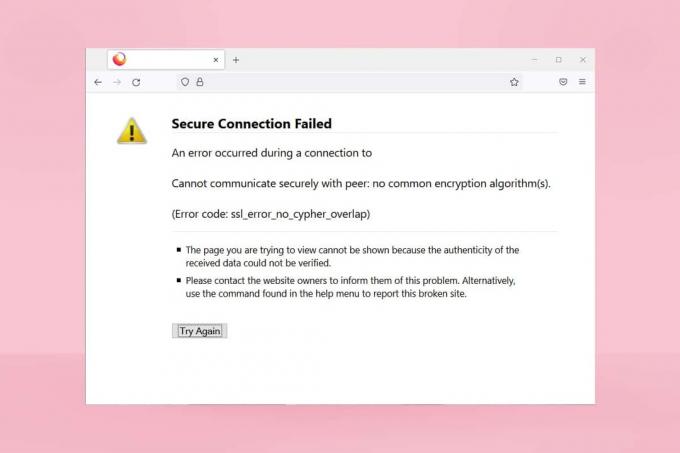
コンテンツ
- Windows10でFirefoxSSL_ERROR_NO_CYPHER_OVERLAPを修正する方法
- 方法1:Firefoxをセーフモードで開く
- 方法2:Firefoxキャッシュを削除する
- 方法3:ハードウェアアクセラレーションをオフにする
- 方法4:Firefoxブラウザを更新する
- 方法5:Firefox拡張機能を更新する
- 方法6:拡張機能を無効にするか削除する
- 方法7:ウイルス対策を一時的に無効にする
- 方法8:マルウェアスキャンを実行する
- 方法9:TLSとSSL3をデフォルト設定にリセットする
- 方法10:暗号化プロトコルをバイパスする
- 方法11:Firefoxを更新する
- 方法12:新しいFirefoxプロファイルを作成する
- 方法13:Firefoxを再インストールします
Windows10でFirefoxSSL_ERROR_NO_CYPHER_OVERLAPを修正する方法
場合によっては、Firefoxは要求されたWebサイトからセキュリティデータを収集できず、主にFirefoxSSL_ERRORが発生します。 このエラーを引き起こす可能性のあるいくつかの理由は次のとおりです。
- 誤解 クライアントとサーバーの間。
- クライアントとサーバー間のデータ転送はできませんでした 検証済み.
- と接続するサーバーとブラウザ 異なる暗号化暗号.
- 時代遅れ ブラウザ。
- 無効 SSL3またはTLS。
- ウイルス対策プログラムは 干渉 ブラウザで。
- の存在 マルウェア.
SSL_ERROR_NO_CYPHER_OVERLAPエラーの背後にある理由の下で、それを修正する時が来ました。 SSL_ERRORFirefoxを修正するのに役立つ簡単な方法をいくつか紹介します。
方法1:Firefoxをセーフモードで開く
Firefoxの一般的な問題は、セーフモードで開くことで解決できます。 FirefoxのSSL_ERROR_NO_CYPHER_OVERLAPが修正される可能性があります。 以下の手順に従ってお試しください。
1. を開きます 走る を押してダイアログボックス Windows+Rキー 一緒。
2. タイプ Firefox-セーフモード の中に 走る ダイアログボックスをクリックしてクリックします わかった.

3. クリック 開ける プロンプトが表示されたら
方法2:Firefoxキャッシュを削除する
FirefoxブラウザのキャッシュとCookieが破損していると、Webページへのアクセスで問題が発生し、SSL_ERRORFirefoxエラーが発生する可能性があります。 この問題は、以下の手順に従ってFirefoxのキャッシュを削除することで解決できます。
1. で新しいタブを開きます Firefox.
2. クリック 3行 (アプリケーションメニューを開く)示されているように。

3. ドロップダウンリストから、をクリックします 設定.

4. 左側のペインで、をクリックします プライバシーとセキュリティ タブ。
5. 右ペインを下にスクロールして、をクリックします クリアデータ… 下 クッキーとサイトデータ セクション。

6. チェックを外します マークされたボックス クッキーとサイトデータ と 小切手 マークされたボックス キャッシュされたWebコンテンツ.

7. クリック クリア. Firefoxのキャッシュをクリアします。
また読む:Windows10のFirefoxで音が出ない問題を修正
方法3:ハードウェアアクセラレーションをオフにする
ハードウェアアクセラレーションを使用すると、グラフィックパフォーマンスの問題が発生し、Firefoxブラウザで説明されているエラーが発生する可能性があります。 以下の手順に従って、ハードウェアアクセラレーションオプションをオフにすることができます。
1. 従う ステップ1から3 から 方法2 開く Firefoxの設定.
2. クリック 全般的 タブと チェックを外します マークされたボックス 推奨されるパフォーマンス設定を使用する 下 パフォーマンス 示されているセクション。

3. チェックを外します マークされたボックス 可能な場合はハードウェアアクセラレーションを使用する.
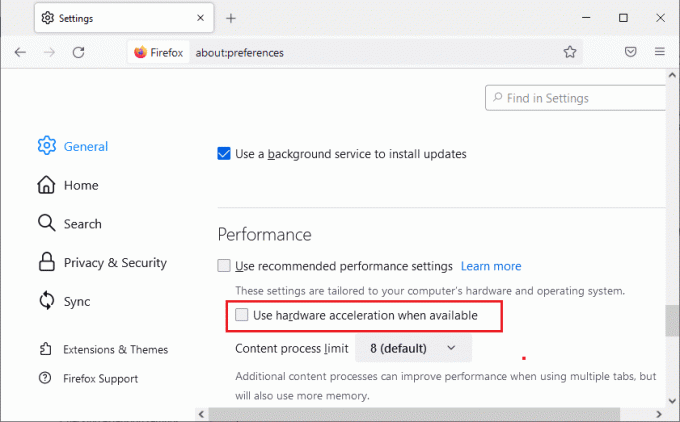
4. 出口 ブラウザ。 を押すこともできます Ctrl + Shift+Qキー 同時にそれを行います。
方法4:Firefoxブラウザを更新する
他のプログラムと同様に、ソフトウェアのエラーやバグを回避するために、Firefoxブラウザを定期的に更新する必要があります。 更新するとSSL_ERRORFirefoxエラーが解決する場合があります。 以下の手順に従って、Firefoxブラウザを更新してください。
1. で新しいタブを開きます Firefox をクリックします メニュー アイコン。
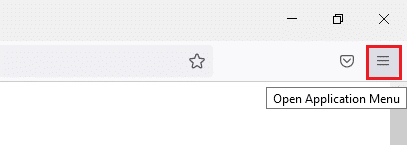
2. クリック ヘルプ.
![次に、[ヘルプ]をクリックします](/f/8d5e5446fc0581869618bdccda2a1e75.png)
3. クリック Firefoxについて.
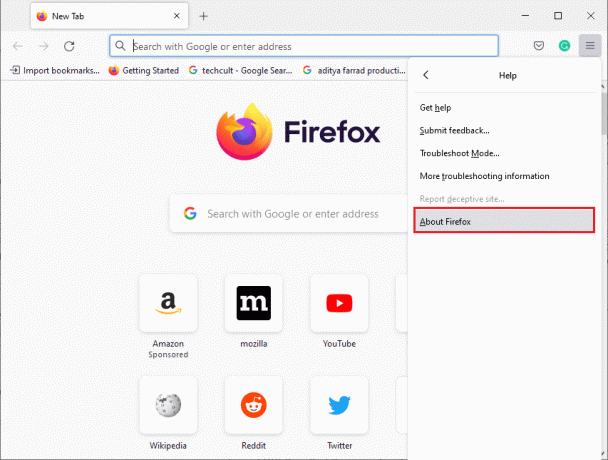
4A。 保留中の更新がある場合、デフォルトで自動的にダウンロードを開始します。そうでない場合は、画面の指示に従ってFirefoxを更新します。 更新が完了すると、オプションが表示されます Firefoxを再起動して更新します。 それをクリックすると、Firefoxが再起動します。
4B。 Firefoxがすでに更新されている場合は、 Firefoxは最新です メッセージ。

また読む:Firefoxで接続が安全でないエラーを修正する
方法5:Firefox拡張機能を更新する
古くなった拡張機能がFirefoxでのブラウジングを妨げる場合があります。 また、このFirefoxSSL_ERROR_NO_CYPHER_OVERLAPエラーを引き起こす可能性もあります。 以下の手順に従ってFirefox拡張機能を更新することをお勧めします。
1. クリック メニュー Firefoxのアイコン。
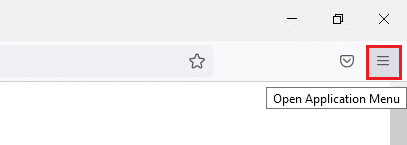
2. クリック アドオンとテーマ.

3. 左側のペインで、をクリックします 拡張機能 タブ。 その後、をクリックします 歯車アイコン の右側にあります 拡張機能を管理する セクション。
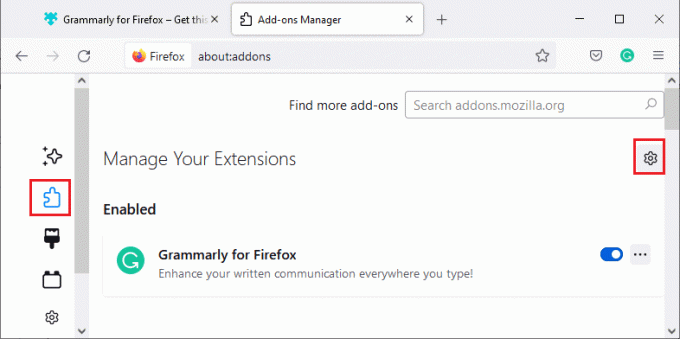
4. クリック 更新を確認する.
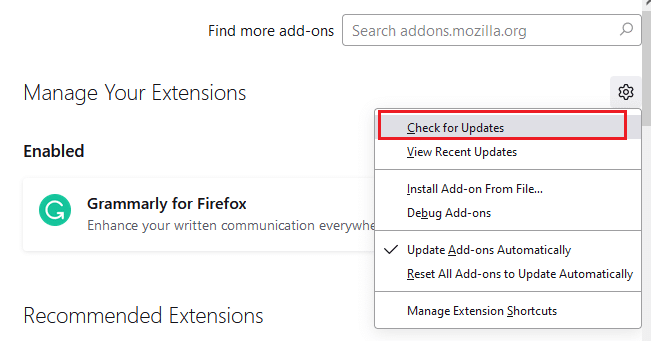
5A。 アップデートが利用可能な場合は、画面の指示に従ってインストールしてください。
5B。 拡張機能がすでに更新されている場合は、 更新が見つかりません 示されているメッセージ。
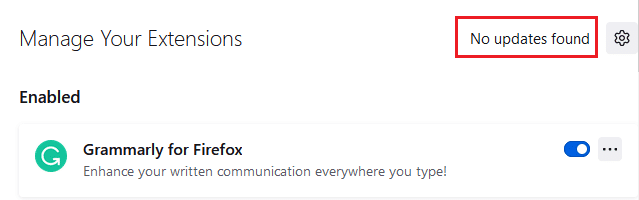
問題が解決するかどうかを確認します。
方法6:拡張機能を無効にするか削除する
Firefoxの拡張機能を更新しても問題が解決しない場合は、以下の手順に従って、ブラウザから拡張機能を無効にするか、完全に削除することをお勧めします。
オプション1:Firefox拡張機能を無効にする
1. 方法5のステップ1と2に従います。
2. クリック 拡張機能 タブを押してトグルを回します オフ あなたの拡張機能のために。
ノート: ここ、 Firefox用の文法 例として取り上げます。

すべての拡張機能を1つずつ無効にして、問題の原因となっている拡張機能を見つけてください。 これで問題が解決するはずです。
オプション2:Firefox拡張機能を削除する
SSL_ERROR_NO_CYPHER_OVERLAPエラーの原因となっている問題のある拡張機能を特定した場合は、以下の手順に従って、ブラウザから完全に削除することをお勧めします。
1. 方法5のステップ1と2に従います。 クリック 拡張機能 タブ。
2. クリック 3つのドットアイコン 問題のある拡張機能の右側で、 削除 ドロップダウンリストからのオプション。
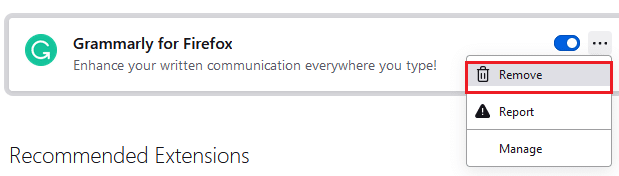
ブラウザから拡張機能が削除されます。 NOCYPHEROVERLAPエラーを修正したかどうかを確認します。
方法7:ウイルス対策を一時的に無効にする
Windows 10 PCのウイルス対策プログラムは、Firefoxなどのプログラムに干渉してSSL_ERRORFirefoxエラーを引き起こすことがあります。 ガイドに従って、ウイルス対策プログラムを一時的に無効にします Windows10でウイルス対策を一時的に無効にする.
ノート: 問題が解決したらすぐにアンチウイルスを有効にします。
方法8:マルウェアスキャンを実行する
Windows10PCには ビルトインセキュリティスイート ウイルスや有害なファイルを検出します。 これを使用して、SSL_ERROR_NO_CYPHER_OVERLAPエラーの原因となる脅威や悪意のあるプログラムをスキャンできます。 ガイドに従ってください コンピューターでウイルススキャンを実行するにはどうすればよいですか?. その後、あなたは私たちのガイドに従うことができます Windows10でPCからマルウェアを削除する方法 マルウェアを削除します。
また読む:Firefoxでサーバーが見つからないというエラーを修正する
方法9:TLSとSSL3をデフォルト設定にリセットする
TLSとSSLは トランスポート層のセキュリティ と セキュア・ソケット・レイヤー それぞれ。 これらは、クライアントからサーバーへのデータ転送を認証する暗号化プロトコルです。 これらはデータを保護し、ブラウザでデフォルトで有効になっています。 NO CYPHER OVERLAPエラーを修正するには、以下の手順に従って設定をデフォルト値にリセットできます。
1. 開ける Firefox とタイプ について:config アドレスバーにあります。
2. クリック リスクを受け入れて続行する ボタン。
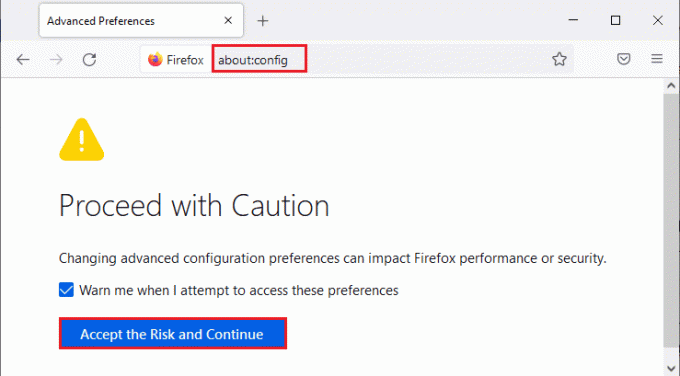
3. タイプ tls の中に 設定名を検索 示されているフィールド。
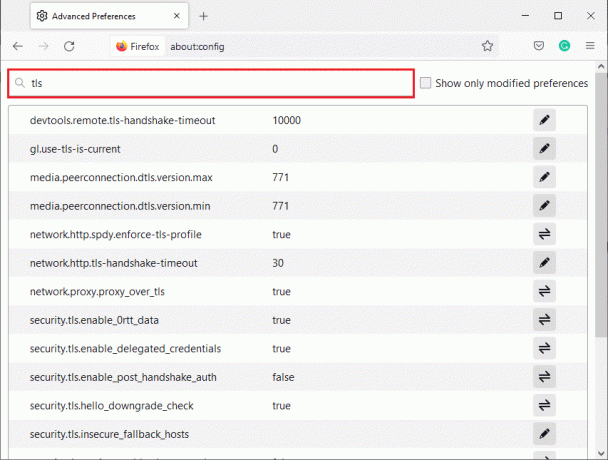
4. 値がマークされている場合 はげ、 クリック リセット (矢印記号)値をデフォルト設定に変更します。
ノート: 太字で強調表示されている値は最近変更された値です。 それらをデフォルト設定に復元すると、NOCYPHEROVERLAPエラーが修正されます。
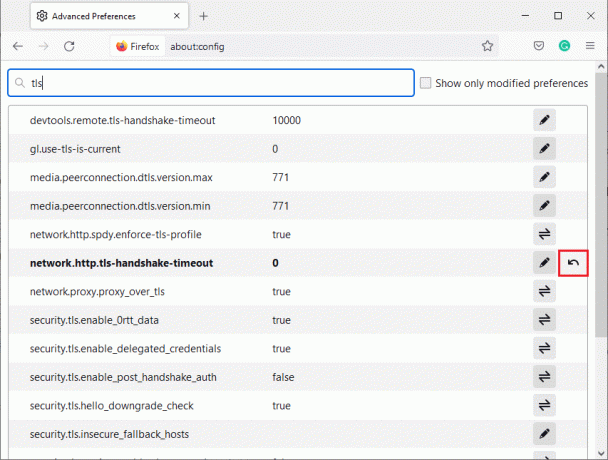
5. 手順を繰り返してリセットします SSL3。 タイプ SSL3 の 設定名を検索 フィールドをクリックします リセット SSL3の太字の記号。
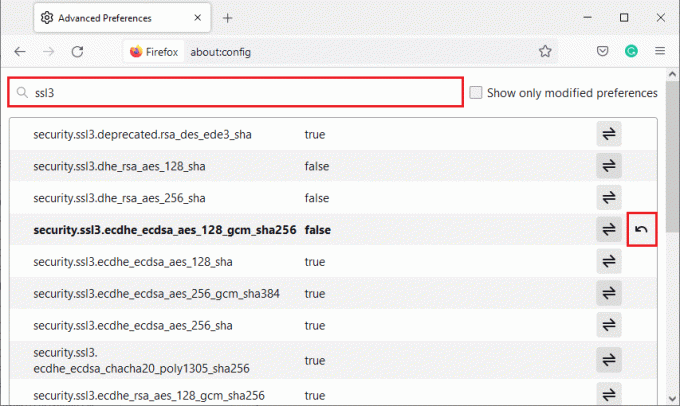
6. 同じ画面で、次のオプションがに設定されていることを確認します 誤り。
- security.ssl3.dhe_rsa_aes_128_sha
- security.ssl3.dhe_rsa_aes_256_sha
ノート:クリックできます トグル ステータスを変更するボタン 真 に 誤り またはその逆。
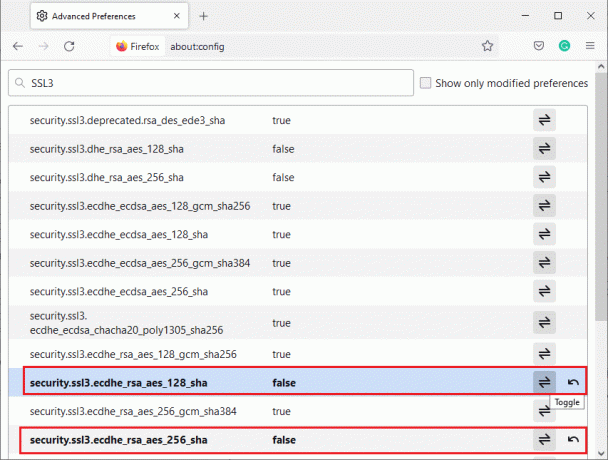
方法10:暗号化プロトコルをバイパスする
SSL_ERROR_NO_CYPHER_OVERLAPエラーを修正する可能性のあるFirefoxのいくつかの詳細設定をリセットできます。 この方法はセキュリティの脅威を引き起こす可能性がありますが、重要なWebページを閲覧するためにセキュリティ設定をバイパスする必要がある場合に実装できます。 Firefoxで暗号化プロトコルをバイパスするには、以下の手順に従ってください。
オプション1:設定について
1. 方法9のステップ1〜3に従います。

2. 次のオプションを1つずつ検索し、をクリックします 編集 ボタンをクリックして、値をに変更します 0.
- security.tls.version.min
- security.tls.version.fallback-limit

3. 次に、をクリックします 保存 ボタン。

オプション2:設定について
Firefoxで暗号化プロトコルをバイパスできる別の方法は次のとおりです
1. Firefoxを開き、次のように入力します について:好み アドレスバーにあります。

2. クリック プライバシーとセキュリティ タブをクリックし、右ペインを下にスクロールします。
3. の 安全 メニュー、 チェックを外します マークされたボックス 危険で欺瞞的なコンテンツをブロックする 下 欺瞞的なコンテンツと危険なソフトウェア保護 示されているセクション。
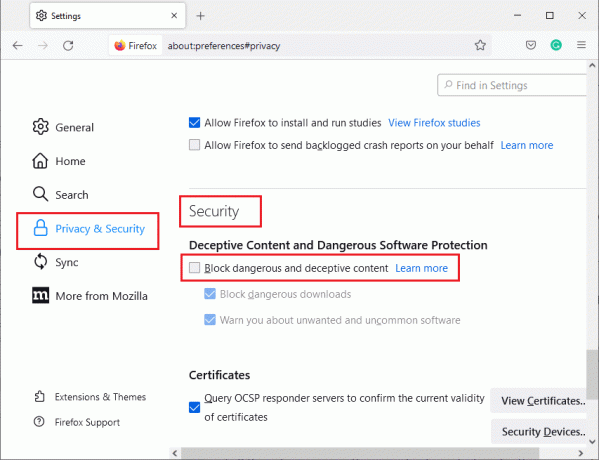
FirefoxでNOCYPHEROVERLAPエラーが修正されているかどうかを確認してください。
また読む:Firefoxがすでに実行されている問題を修正する
方法11:Firefoxを更新する
Firefoxを更新すると、拡張機能やその他のカスタマイズが削除されますが、ブックマーク、ダウンロード履歴、保存されたパスワード、Cookie、およびWebフォームの自動入力情報が失われることはありません。 SSL_ERROR_NO_CYPHER_OVERLAPの問題が修正される可能性があります。 以下の手順に従ってFirefoxを更新してください。
1. からのステップ1と2に従ってください 方法4.
2. クリック その他のトラブルシューティング情報.
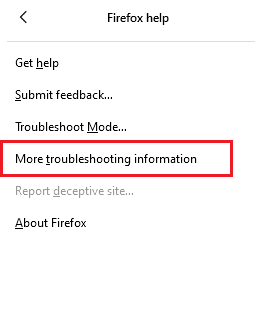
3. 選択する Firefoxを更新… オプション。

4. クリック Firefoxを更新する ボタンをクリックすると、更新プロセスが開始されます。

5. クリック 終了 インポートウィザードウィンドウで。
![インポートウィザードウィンドウの[完了]ボタン。 Windows10でFirefoxSSL_ERROR_NO_CYPHER_OVERLAPを修正](/f/372ef622392c718469370344e45bc0e6.png)
6. クリック さあ行こう! ボタン。
ノート: Firefoxを更新すると、以前のFirefoxデータはすべてフォルダに保存されます 古いFirefoxデータ デスクトップ上。 必要なときにいつでもデータを使用することも、削除することもできます。
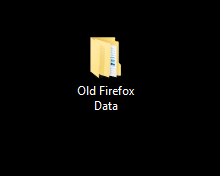
方法12:新しいFirefoxプロファイルを作成する
それでもSSL_ERROR_NO_CYPHER_OVERLAPFirefoxの問題が発生する場合は、新しいFirefoxユーザープロファイルを作成すると修正される可能性があります。 これを行うには、以下の手順に従います。
ノート: この方法に従う前に、Firefoxを終了し、すべてのタブを閉じてください。
1. ヒット Windows+Rキー 一緒に開く 走る ダイアログボックス。
2. タイプ firefox.exe -P をクリックします わかった.
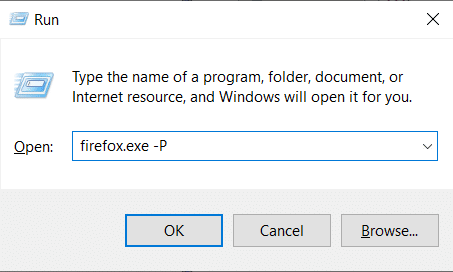
3. 選択する プロフィール作成… 示されているオプション。
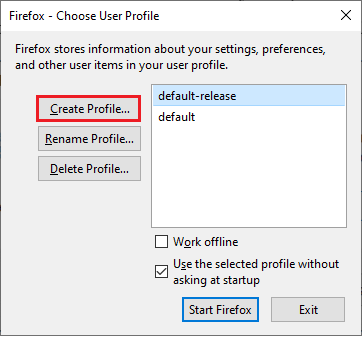
4. クリック 次 ボタンイン プロファイルの作成ウィザード 窓。
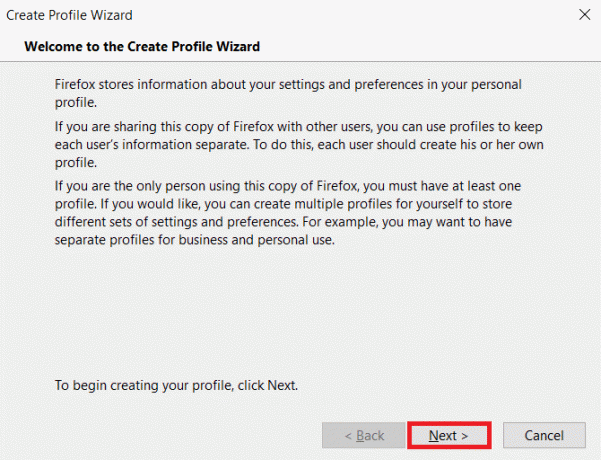
5. 下に新しいプロファイル名を入力します 新しいプロファイル名を入力してください をクリックします 終了.
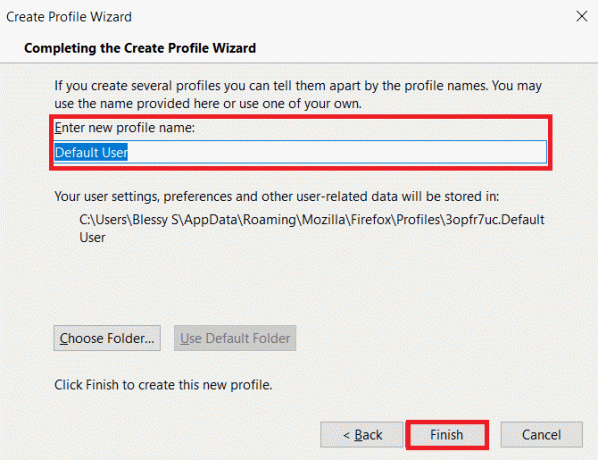
また読む:Firefoxがページをロードしない問題を修正する方法
方法13:Firefoxを再インストールします
どの方法も機能せず、SSL_ERROR_NO_CYPHER_OVERLAP Firefoxに直面している場合は、ブラウザを再インストールしてみてください。 それはトリックをするかもしれません。 これらの手順に従うことでそれを行うことができます。
1. 押す Windowsキー、 タイプ コントロールパネル をクリックします 開ける.

2. クリック プログラムをアンインストールする 下 プログラム 示されているメニュー。

3. 選択する Mozilla Firefox リストからクリックします アンインストール 示されているように。

4. クリック はい オン ユーザーアカウント制御 促す。
5. クリック 次へ> ボタンイン MozillaFirefoxのアンインストール ウィザード。
![MozillaFirefoxアンインストールウィザードの[次へ]ボタン](/f/75c79ad18162b11f36564c53ac9a21c1.png)
6. クリック アンインストール.

7. クリック 終了 ウィンドウを閉じます。

8. 押す Windowsキー、 タイプ %localappdata% をクリックします 開ける に行く AppDataローカル フォルダ。
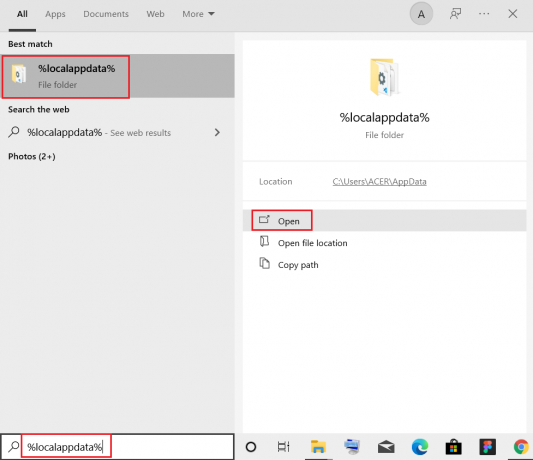
9. 右クリック Mozilla フォルダを選択して選択します 消去.
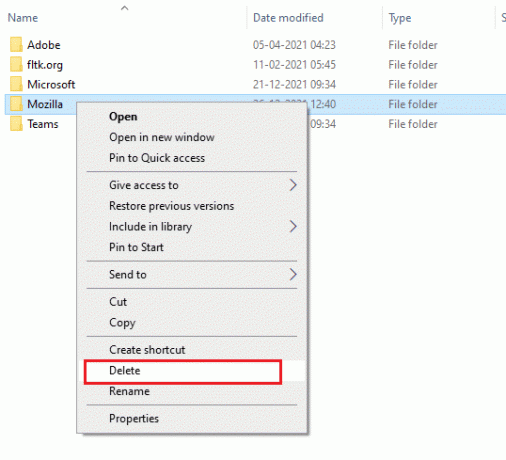
10. 押す Windowsキー もう一度、入力します %アプリデータ% をクリックします 開ける に行く AppDataローミング フォルダ。

11. 繰り返す ステップ9 を削除するには Mozilla フォルダ。
12. ついに、 PCを再起動します.
13. ダウンロード Mozilla Firefox から 公式ウェブサイト.

14. 走る Firefoxインストーラー から ダウンロード フォルダを作成し、ブラウザをコンピュータにインストールします。
ブラウザを開き、問題が解決したかどうかを確認します。
ノート: それでもSSL_ERRORFirefoxエラーが発生する場合は、サーバー側に問題がある可能性があります。 これは、サイトが一般的なWebブラウザでサポートされていない暗号スーツRC4で実行されている場合、およびサーバーが設定されている場合に発生します。 security.tls.unrestricted_rc4_fallbackは、設定でFalseとして指定されています。 その場合は、必要に応じてサイトの所有者に連絡して問題を修正できます。.
おすすめされた:
- Kodiの9つの最高のアラビア語チャンネル
- Windows10でGoogleChromeが自動的に開く問題を修正
- Firefoxが応答しない問題を修正する
- Firefox接続リセットエラーを修正
このガイドがお役に立てば、Firefoxを修正できたことを願っています。 SSL_ERROR_NO_CYPHER_OVERLAP エラー。 どの方法が最も効果的かをお知らせください。 質問や提案がある場合は、コメントセクションに自由にドロップしてください。



